Accès Wifi
Accès Wifi
Présentation
Le VR met à disposition deux réseaux WIFI pour son personnel et ses collaborateurs pour accéder à Internet.
- VR-invite : Un réseau accessible avec un ticket à usage unique valide 24 heures et à destination des collaborateurs externes au Vice Rectorat.
- eduroam : Un réseau sécurisé pour les agents du Vice rectorat et les utilisateurs de la communauté eduroam.
Une fois connecté sur un des deux réseaux, l’utilisateur a accès à Internet pour naviguer sur les sites web (protocoles http et https) et consulter son courrier électronique (protocoles pop et imap et smtp)
Utiliser le réseau VR-invite
- Se rendre à l’accueil du bâtiment de FLIZE ou de DEZARNAULD
- Demander à l’agent à l’accueil l’accès au Wifi invité
- L’agent pourra vous questionner sur les raisons de ce besoin et vous demandera alors votre nom et prénom et notera ses informations. Il vous donnera en retour un voucher sous forme de ticket

- A partir d’un appareil pouvant se connecter en Wifi (ordinateur portable, smartphone…), sélectionnez le Wifi “VR-invite”
- Un portail d’authentification s’affichera
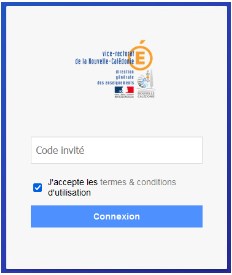
- Cocher la case et entrer le code indiqué sur le ticket avant de valider
Utiliser le réseau eduroam
Depuis un équipement Apple (Iphone, Ipad, Macbook)
- Scanner le qrcode suivant pour accéder au site Cat.eduroam.org :

- Ou bien à l’aide du navigateur web, se rendre sur cat.eduroam.org et cliquer sur le bouton vous invitant à installer l’installateur. Le choix d’un établissement est nécessaire
- Préciser l’établissement (recherche "vice" )
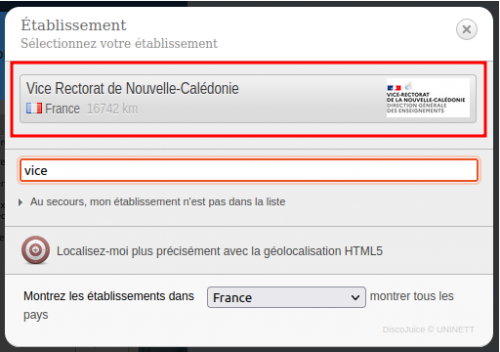
- Cliquer sur le bouton vous invitant à installer le profil
- Une fois le profil téléchargé, aller dans l’application Réglages -> Général -> VPN et gestion de l’appareil et choisir le profil eduroam pour l’installer :
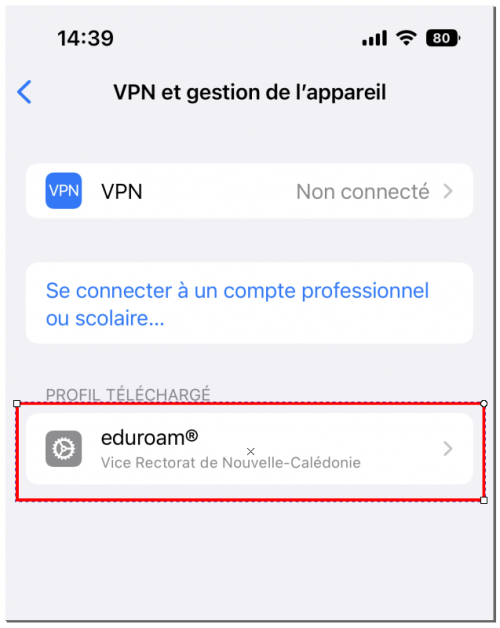
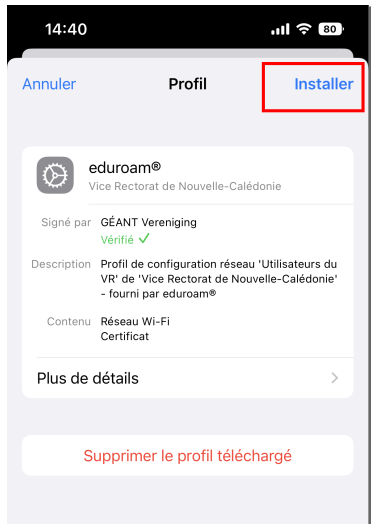
- appuyer sur "Suivant"
- Lors de l’affichage de l’avertissement, choisir "Installer"
- Si pas déjà le cas, se connecter au réseau wifi eduroam
- Saisir l’identifiant correspondant à l’ adresse mail complète (prenom.nom@ac-noumea.nc)
- Saisir le mot de passe de messagerie
Depuis un équipement Windows (méthode de configuration automatique qui nécessite une connexion internet)
- Se rendre sur cat.eduroam.org et cliquer sur le bouton vous invitant à installer l’installateur. Le choix d’un établissement est nécessaire
- Préciser l’établissement (recherche "vice" )
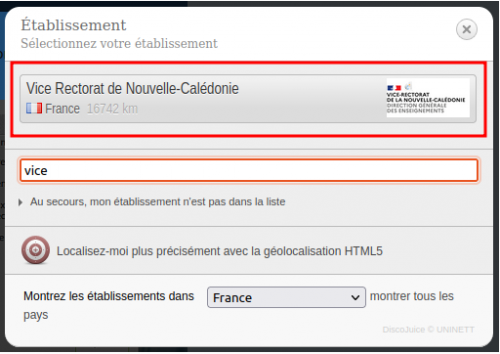
- Vous pouvez également vous rendre directement sur la page dédiée au Vice-rectorat en scannant le qrcode suivant :

- Cliquer sur le bouton vous invitant à installer le client
- Exécuter le programme d’installation.
- Renseigner votre adresse mail complète (prenom.nom@ac-noumea.nc) comme nom d’utilisateur ainsi que votre mot de passe de messagerie.
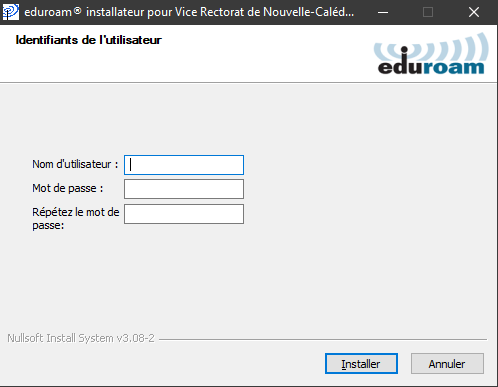
Depuis un équipement Windows (méthode manuelle)
- Ouvrir le Centre de réseau. Vous pouvez y accéder en allant dans Panneau de configuration > Réseau et Internet > Réseau
- Cliquer sur Configurer une nouvelle connexion ou un nouveau réseau.
- Cliquer sur Connexion manuelle à un réseau sans fil puis Suivant.
- Remplir les détails suivants pour le nouveau réseau :
- Nom du réseau : eduroam
- Type de sécurité : WPA2-Enterprise
- Type de chiffrement : AES
- Cliquer sur Suivant.
Résultat : L’écran affiche : eduroam a été ajouté.
- Sur cet écran, cliquer sur Modifier les paramètres de connexion.
- Cliquer sur l’onglet Sécurité. La méthode d’authentification du réseau doit être Microsoft : EAP sécurisé (TTLS)
- Cliquer sur Paramètres et indiquer dans "Connexion à ces serveurs" : *.ac-noumea.nc
Cliquer sur OK jusqu’à ce que tous les écrans soient fermés - Retourner dans la liste des réseaux wifi, cliquer sur eduroam et cliquer sur "se connecter"
- Saisir l’identifiant correspondant à l’ adresse mail complète (prenom.nom@ac-noumea.nc)
- Saisir le mot de passe de messagerie
Depuis un équipement Android (Samsung, Xiaomi, etc)
- Se connecter sur le réseau wifi "eduroam"
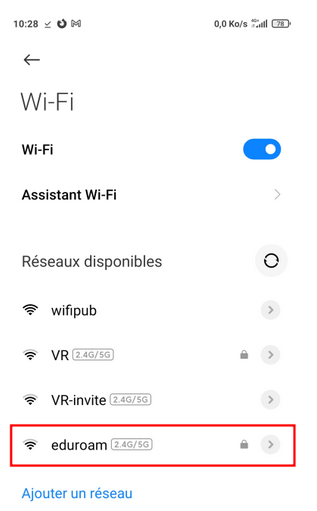
- Puis taper sur "Options avancée"
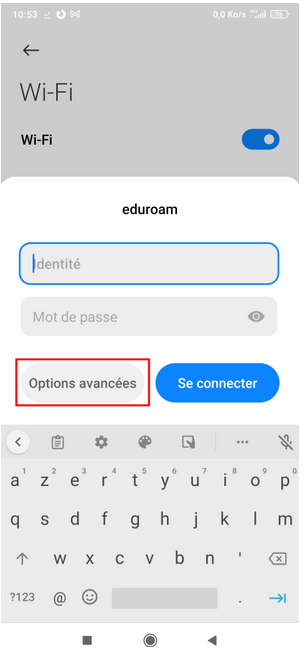
- Remplir les champs suivants :
Méthode d’authentification EAP : TTLS
Authentification interne : PAP
Certificat CA : Utiliser les certificats systèmes
Domaine : ac-noumea.nc
Identifiant : adresse mail complète (prenom.nom@ac-noumea.nc)
Anonyme : anonyme@ac-noumea.nc
Mot de passe : Votre mot de passe
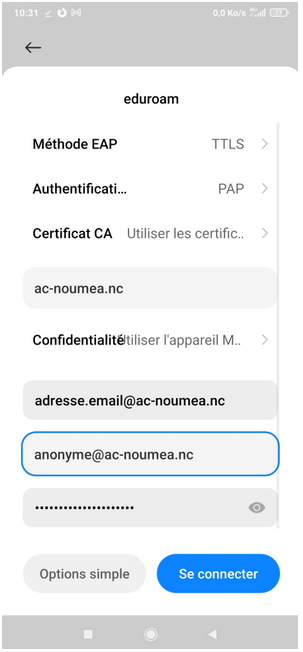
- Taper sur "Connecter"
Mise à jour : 23 avril 2024
Dans la même rubrique
-
Coordonnées
 BAI : Bureau Assistance Informatique
BAI : Bureau Assistance Informatique Standard BAI :
Standard BAI :
(+687) 26.61.23 Horaires du BAI :
Horaires du BAI :
du lundi au vendredi
7h30 - 11h30
12h30 - 16h

 Note VR GLPI (DSI/DLL)
Note VR GLPI (DSI/DLL)